
ο Ρολόι μήλων είναι μια μεγάλη SmartWatch, αλλά δεν είναι το καλύτερο ρολόι. Ενώ η Apple δεν παρέχει στοιχειώδεις ημερομηνία και ώρα widgets, ίσως να θέλετε να δημιουργήσετε το δικό σας επιπλοκή που πηγαίνει καλά με τις ρυθμίσεις σας.
Πάρτε το ρολόι πρόσωπο Infographic, για παράδειγμα. Είναι πιθανώς το καλύτερο πρόσωπο της Apple ρολόι γιατί θα έχετε να χρησιμοποιήσετε οκτώ επιπλοκές ταυτόχρονα και δείχνει την ώρα σε αναλογική. Αλλά αν θέλετε να δείτε την ώρα σε ψηφιακή μορφή, μπορείτε να το βάλετε μόνο σε ένα μέρος, και ακόμα και τότε, αυτό δείχνει τα δευτερόλεπτα μετράνε καθώς και (η οποία μπορεί να είναι αρκετά αποσπά την προσοχή).
Δημιουργήστε μια επιπλοκή Χρησιμοποιώντας Watchsmith App για iPhone
Μπορείτε να δημιουργήσετε το δικό σας επιπλοκή ψηφιακό ρολόι πολύ εύκολα χρησιμοποιώντας τη δωρεάν εφαρμογή Watchsmith. Παρακάτω, μπορείτε να δείτε τη διαφορά μεταξύ της προεπιλεγμένης χρόνο επιπλοκή (αριστερά) και αυτή που θα δημιουργήσετε χρησιμοποιώντας την εφαρμογή Watchsmith (δεξιά).

Όπως θα έχετε παρατηρήσει, η προεπιλογή χρόνου επιπλοκή κρύβεται πίσω από τις αναλογικό ρολόι χέρια. Το έθιμο επιπλοκή προσαρμόζεται αυτόματα.
Ρολόγσο είναι μια εφαρμογή προσαρμοσμένη επιπλοκή κατασκευαστή. Είναι από τον κύριο του έργου της Widgetsmith, που μπορείτε να χρησιμοποιήσετε για να δημιουργήσετε προσαρμοσμένες widgets αρχική οθόνη για το iPhone .
ΣΧΕΤΙΖΕΤΑΙ ΜΕ: Πώς να δημιουργήσετε προσαρμοσμένα widgets στο iPhone
Πρώτον, να κατεβάσετε και να ανοίξετε το Ρολόγσο app για το iPhone σας. Εδώ, βεβαιωθείτε ότι το «All Παρακολουθήστε Faces» επιλογή επιλέγεται από την κορυφή. Τώρα μπορείτε να περιηγηθείτε σε όλες τις διαθέσιμες επιλογές επιπλοκή.
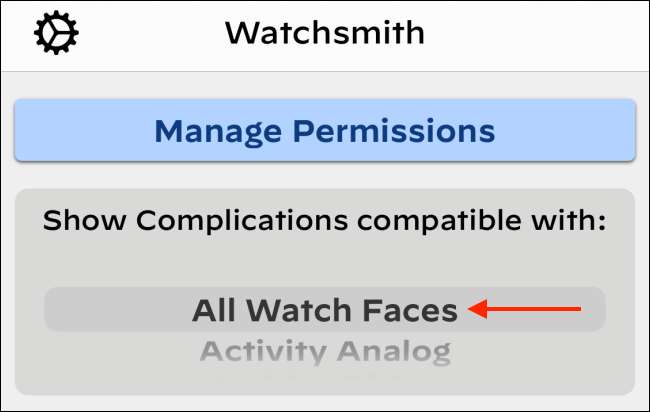
Σε αυτό το παράδειγμα, θα πάμε να χρησιμοποιήσετε το «INFOGRAPH Top» επιπλοκή για τη δημιουργία ενός ενιαίου επιπλοκή που δείχνει τόσο την ημερομηνία και την ώρα. Αν θέλετε, μπορείτε να χρησιμοποιήσετε ένα διαφορετικό είδος των επιπλοκών, καθώς και.
Πατήστε το κουμπί «Προσθήκη Επιπλοκή». Τώρα, πατήστε το «Circle» εικονίδιο επιπλοκή.
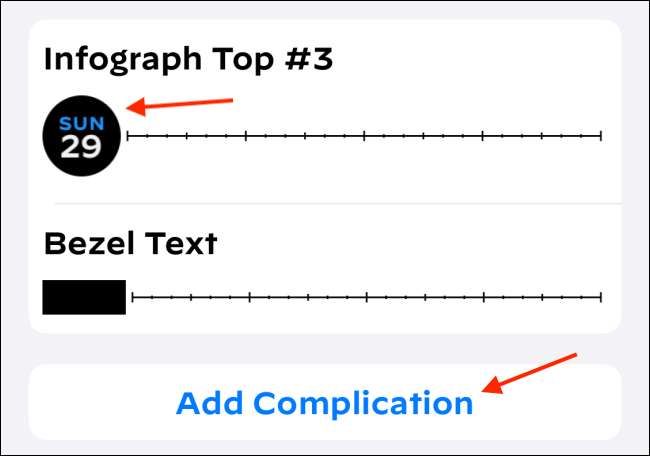
Από την επόμενη σελίδα, πατήστε το κουμπί «Default».
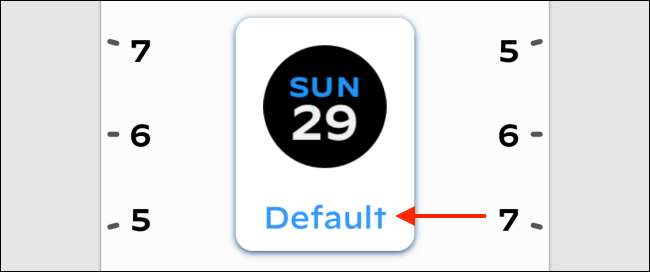
Εδώ, μετακινηθείτε προς τα κάτω και επιλέξτε το «Ώρα & amp? Λεπτό»από την ενότητα“Time”.
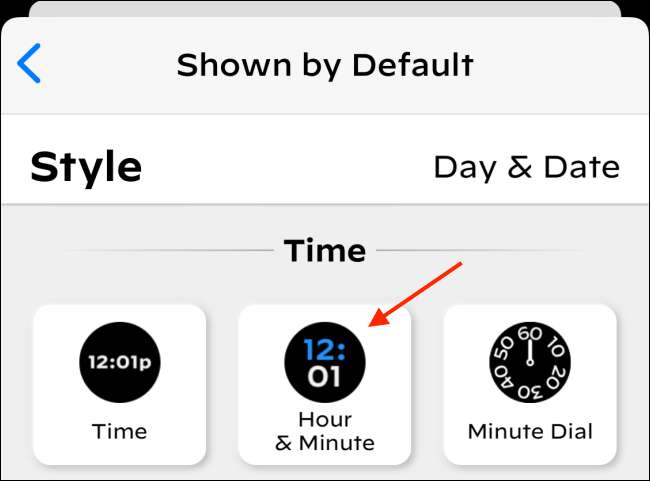
Χρησιμοποιώντας τις επόμενες ενότητες που ακολουθούν, μπορείτε να προσαρμόσετε τη γραμματοσειρά, το πάνω χρώμα, το κάτω μέρος το χρώμα και το χρώμα του φόντου, αντίστοιχα. Θα πάμε με το «Red» top χρώμα, «δεκαδικό» γραμματοσειρά, «White» κάτω το χρώμα, και το «μαύρο» το χρώμα του φόντου.
Μόλις τελειώσετε την προσαρμογή, πατήστε το κουμπί «Επιστροφή».
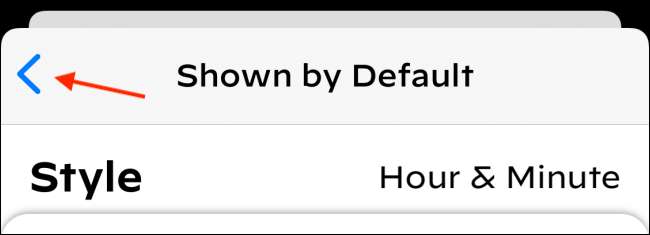
Πατήστε το κουμπί «Αποθήκευση» από την κορυφή.
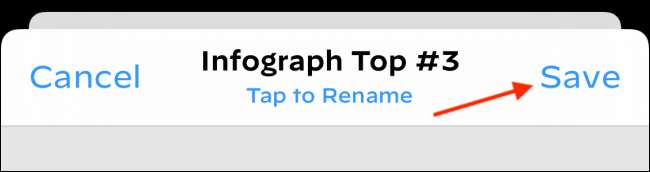
Τώρα, πατήστε την επιλογή «Bezel κειμένου».
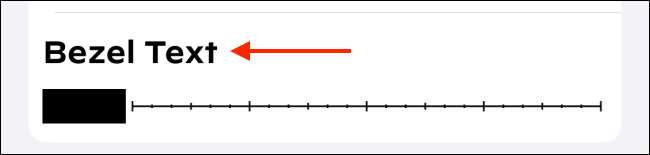
Εδώ, πατήστε το κουμπί «Default» για να προσαρμόσετε το κείμενο στεφάνη.
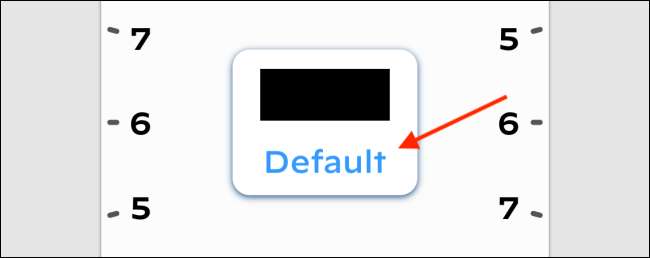
Από την ενότητα «Στυλ», επιλέξτε το «Day & amp? Ημερομηνία»επιλογή, στη συνέχεια, πατήστε το κουμπί“Πίσω”.
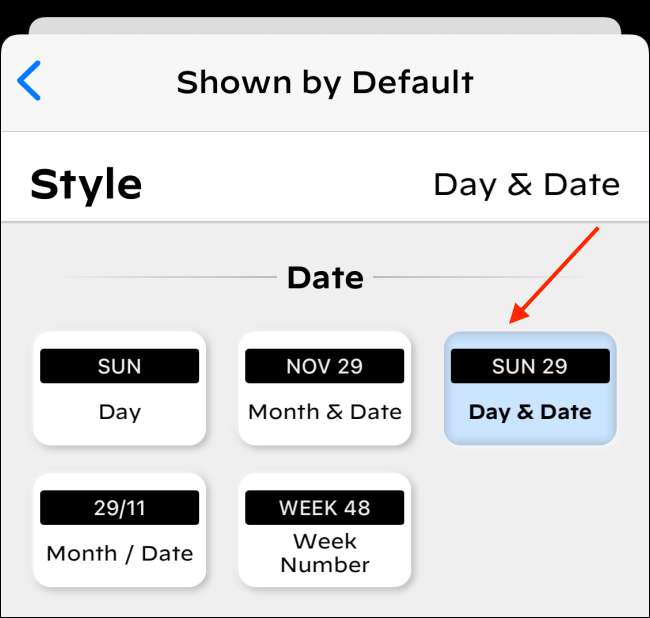
Τώρα, πατήστε το κουμπί «Αποθήκευση» από την κορυφή.
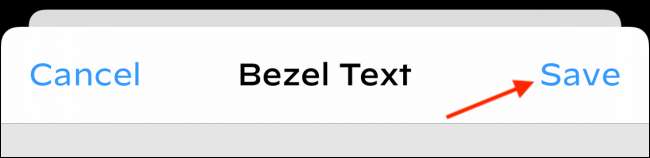
επιπλοκή σας είναι πλέον έτοιμο.

Προσθέστε μια Προσαρμοσμένη Επιπλοκή στην Πρόσωπο ρολογιών
Είναι πλέον καιρός να στραφούν στην Apple ρολόι σας. Προσθήκη ή αλλαγή στο ρολόι πρόσωπο INFOGRAPH και πατήστε και κρατήστε πατημένο το πρόσωπο ρολόι. Εδώ, επιλέξτε το κουμπί «Επεξεργασία» για να εισέλθετε στην οθόνη πρόσωπο προσαρμογής ρολόι.

Σύρετε προς τα αριστερά για να μεταβείτε στην ενότητα «επιπλοκές» και, στη συνέχεια, πατήστε το «Infographic Top» επιπλοκή.
Εδώ, χρησιμοποιήστε το ψηφιακό Crown για να μεταβείτε στην ενότητα app «Watchsmith» και επιλέξτε την επιπλοκή που δημιουργήθηκε στην παραπάνω ενότητα.

Θα δείτε τώρα την κατάρτιση στην οθόνη επεξεργασίας. Για να αποθηκεύσετε το πρόσωπο ρολόι, απλά πατήστε το Ψηφιακή Crown.

Και αυτό είναι όλο, επιπλοκή σας είναι πλέον έτοιμο. Κάθε φορά που θα σηκώσει τον καρπό σας, θα δείτε τώρα την ημερομηνία και την ώρα στο πάνω μέρος του ρολογιού INFOGRAPH.
Όπως αναφέρθηκε στην κορυφή, η επιπλοκή widgetsmith θα μετακινήσει αυτόματα τα ψηφία, ώστε να μπορείτε ακόμα να διαβάσετε την ώρα που η ώρα ή το λεπτό χέρι είναι πάνω από αυτό (όπως μπορείτε να δείτε στα παρακάτω στιγμιότυπα οθόνης).

Νέο στο ρολόι της Apple; Να πάρει το το μεγαλύτερο μέρος από αυτό χρησιμοποιώντας τις συμβουλές και τα κόλπα μας !
ΣΧΕΤΙΖΕΤΑΙ ΜΕ: 20 Συμβουλές ρολογιών της Apple & AMP; Κόλπα που πρέπει να ξέρετε







